افضل قوالب ووردبريس عربية (لجميع التخصصات)
إن عملية انشاء موقع الكتروني عربي أو انشاء متجر الكتروني أو انشاء مدونة ليس بالأمر الصعب كما يعتقد الكثير من الناس، ولا يتطلب منك أن تعرف التصميم والبرمجة والأكواد ولكن يتطلب عليك اختيار قالب من بين افضل قوالب ووردبريس عربية المشهورة جدا واستخدامه ليصبح لديك موقع جاهز.
فكل ما عليك فعله هو استخدام منصة ووردبريس لإدارة المحتوى وشراء قالب (ثيم) جاهز أي تم تصميمه مسبقا والقيام بتثبيته وضبط إعداداته كما تريد ويصبح لديك موقع جاهز.
لكن السؤال الآن هو ماهي افضل قوالب ووردبريس عربي التي يمكن استعمالها؟ والتي تعتبر جيدة وتلبي جميع احتياجات الشخص البسيط بدون أن تكون صعبة الاستخدام؟
في هذا المقال سوف تجد قائمة مختارة بعناية عن افضل قوالب ووردبريس عربية الأكثر شيوعا و استخداما. ويمكنك اختيار افضل قالب ووردبريس عربي حسب تخصص موقعك (قالب موقع عام، قالب شركة أو مؤسسة، قالب متجر الكتروني…)
لا تنسى إذا أعجبك المقال ضع تعليق في الأسفل، ويمكنك الاستفسار عن أي شيء تريد.
افضل قوالب ووردبريس عربية للمواقع العامة، الاخبارية، المدونات
– قالب جنة (افضل قالب ووردبريس عربي)
يعتبر قالب جنة من بين افضل قوالب ووردبريس عربية تم إصداره سنة 2017 وتم تصميمه من طرف نفس فريق تصميم قالب صحيفة المشهور والذي حقق أعلى المبيعات على موقع ثيم فورست ولكن بخصائص ومميزات إضافية، وقالب جنة هو افضل من قالب صحيفة حاليا لأنه يعتبر نسخة مطورة من قالب صحيفة.
مجالات استخدام القالب
- المواقع العامة
- المواقع الاخبارية
- المدونات
- مواقع الافلييت
- المجلات
- مواقع الشروحات
خصائص ومميزات القالب
– يدعم اللغة العربية بالكامل: القالب ام تصميمه من طرف فريق عربي أي أنه يدعم اللغة العربية بالكامل RTL أي يسمح بالكتابة من اليمين، كما أنه مترجم مسبقا أي كلمات خاصة بالقالب متوفرة بالعربية مثلا “الصفحة غير موجود” أي أنك لا تحتاج إلى ترجمة القالب أثناء استخدام القالب باللغة العربية.
– لوحة تحكم القالب باللغة العربية: يأتي مع القالب لوحة تحكم باللغة العربية تساعدك في التحكم الكامل في تصميم الموقع وشكله.
– دعم عربي: بما أن فريق التصميم عربي فيمكنك التواصل مع الدعم باللغة العربية في حالة الاستفسار أو مواجهة مشكل معين.
– تصميم متجاوب مع جميع الأجهزة: تم تصميم قالب جنة ليكون متجاوب مع جميع الأجهزة الحديثة سواء أجهزة الكمبيوتر أو الهواتف أو أجهزة لوحية أو غيرها من الأجهزة الأخرى.
– محسن ليتوافق مع محركات البحث (السيو): تم تحسين قالب جنة ليتوافق مع محركات البحث، فهو يدعم بالكامل إضافة Yoast Plugin المشهورة وذلك للحصول على المزيد من الزوار من Google وBING Search كما أن القالب يدعم HTML SEO بحيث يمكن لمحركات البحث التقاط اشارات الترتيب من عناصر HTML محددة. كما أنه يدعم SEO Rich Snippet
– أداء وسرعة عالية: لقد تم تصميم قالب جنة بواسطة العديد من التطورات المتقدمة وذلك ليعطيك سرعات تحميل عالية للصفحة وأداء جيد لموقع الويب الخاص بك بشكل عام
كما أنه يوفر خاصية Lazy Load التي تعمل على تحميل الصورة عندما يطلب المستخدم ذلك، ويوفر أيضا الإصدار المصغر ل JS والذي يعمل مثل jquery.js ولكنه أصغر حجم، كما أنه يوفر موارد CSS مختصرة.
– يحتوي على أكثر من 20 تصميما جاهزا: قالب جنة مزود بأكثر من 20 تصميما جديدا جاهز للتشغيل ودائما ما يتم تطويره، ويمكنك الاختيار بين هذه التصاميم وتثبيت تصميم تختاره بنقرة زر واحدة.
– مدمج مع bbPress: وهو افضل برنامج خاص بإدارة المنتديات الخاصة بووردبريس، وهذا ما يسمح لك بإعداد منتديات مناقشة داخل موقع الووردبريس الخاص بك بكل سهولة.
– تغيير الخلفية: يمكنك جعل خلفية القالب (الموقع) سوداء أو يمكنك إبقائها بيضاء بكل سهولة من خلال لوحة تحكم القالب.
– أكثر من 950 نوع خط كتابة: يحتوي قالب جنة على أكثر من 950 نوع خط كتابة من بينها خطوط عربية يمكنك الاختيار بينها لتطبيقها في الموقع الخاص بك.
– خاصية الانتقال إلى المحتوى: هذه الخاصية مناسبة للمواضيع الطويلة والتي تساعد الزائر في الانتقال إلى نقطة محددة من المحتوى بكل سهولة.
افضل قوالب ووردبريس عربي لمواقع الشركات، شخصي، تعليمي…
– قالب مهارتي
معاينة القالب / شراء القالب (استخدم كوبون خصم oridsite للحصول على خصم 10% وشهرين إضافيين مجاناً)
تم تصميم قالب مهارتي من فريق عربي 100% وهو يعتبر من افضل قوالب ووردبريس عربي الخاصة بالشركات والمواقع التعليمية وغيرها.
مجالات استخدام القالب
- موقع شركة
- موقع رسمي
- موقع مشروع
- موقع وكالة
- موقع مدونة
- موقع ابداعي
- موقع صفحة واحدة
- موقع مجلة
- موقع خيري
- موقع عقار
- موقع استثمار
- موقع صحيفة
- موقع مطعم
- موقع تعريفي
- موقع متجر
- موقع عيادة
- موقع طبي
- موقع منتج
- موقع تجاري
- موقع صفحة هبوط
- موقع مستقل
- موقع ترويجي
- موقع تعليمي
- موقع ترفيهي
- موقع شخصي
- موقع استضافة
- موقع مهني
خصائص ومميزات القالب
– يدعم اللغة العربية بالكامل: تم تصميم القالب من طرف فريق عربي لذا فهو يدعم العربية بالكامل وهو RTL يعني يسمح بالكتابة من اليمين.
قالب مهارتي ليس مترجم وإنما صمم خصيصا للغة العربية لكي يظهر الموقع بشكل جميل وأنيق، ويمكنك استخدامه للغة الإنجليزية كذلك كما يمكن استخدامه بالغة العربية والإنجليزية معا.
– استخدامه على عدد غير محدود من المواقع: إذا قمت بشراء قالب مهارتي فيمكنك استخدام تلك النسخة على عدد غير محدود من المواقع سواء مواقعك أو مواقع الزبائن.
لأن القالب ليس مثل أغلب القوالب الأخرى التي تشترط شراء نسخة لكل موقع.
– لوحة تحكم القالب باللغة العربية: القالب مزود بلوحة تحكم باللغة العربية تساعدك في التحكم الكامل في شكل وتصميم الموقع.
– دعم عربي: فريق دعم قالب مهارتي يتكلم العربية 100% لهذا سوف تجد سهولة كبيرة في التواصل معهم في حالة كان لديك استفسار أو مشكل في القالب.
– 26 تصميم جاهز: يوفر قالب مهارتي 26 تنسيق احترافي جاهز تم تصميمهم مسبقا ويمكنك الاختيار بينها حسب تخصص ونوع الموقع الخاص بك.
– 8 إضافات ووردبريس حصرية: يأتي مع القالب 8 إضافات ووردبريس احترافية منها اضافة مؤلف الصفحات الذي يعمل بتقنية السحب والإدراج و 7 إضافات أخرى تعمل بتوافق كامل مع قالب مهارتي.
– دروس فيديو ومقالات ودعم فني: يأتي مع قالب مهارتي دعم فني متكامل حيث توجد في الموقع الرسمي للقالب فيديوهات تعليمية لأساسيات استخدام القالب، وكذلك مقالات بالصور تساعدك في تنسيق موقعك في وقت قياسي، كما يتوفر الدعم الفني عبر نظام التذاكر باللغة العربية للتواصل مع افراد الدعم.
– أداء قوي: تم تصميم القالب بتقنيات حديثة وهذا ليكون الموقع الخاص بك خفيف وسريع.
– تصميم متجاوب: ومعنى هذا أن القالب يتجاوب مع مختلف الأجهزة وشاشات الكمبيوتر والهواتف وغيرها ويظهر القالب بشكل أنيق في كل الأجهزة مهما كان حجمها.
– مهيئ لمحركات البحث (سيو): القالب لديه بنية داخلية للأكواد الخاصة به مهيئة لمحركات البحث تلقائيا وهذا ما يساعد في تصدر نتائج البحث بدون مشاكل.
– خطوط عربية: القالب يدعم مجموعة مختارة من الخطوط العربية والأجنبية العالية الجودة والأنيقة ويمكنك الاختيار بينها بكل سهولة لاستعمالها في موقعك.
– جداول الأسعار: القالب يوفر لك جداول أسعار احترافية يمكنك وضعها في موقعك وذلك لتسعير خدماتك او منتجاتك بكل سهولة.
افضل قوالب ووردبريس عربية لمواقع التسويق بالعمولة (الافلييت)
– قالب REHub
يعتبر قالب REHub افضل قوالب ووردبريس عربية لمواقع التسويق بالعمولة، حيث أنه القالب رقم 1 الموصى به من طرف الموقع الرسمي لأمازون افلييت.
القالب فيه العديد من الخصائص والمميزات التي تم تصميمها خصيصا لمواقع الافلييت وهذا ما يسهل عليك إدارة موقعك وجعله احترافي ومناسب لمختلف أنظمة الأفلييت.
مجالات استخدام القالب
- مواقع التسويق بالعمولة (الافلييت)
- مواقع الكوبونات
- مواقع مقارنة الاسعار
- مواقع مراجعات المنتجات
خصائص ومميزات القالب
– مصمم خصيص لمواقع الأفلييت: تم تصميم القالب ليلبي احتياجات مواقع الأفلييت وبهذا سوف تحصل على أقصى استفادة من القالب فيما يخص الافلييت.
– يدعم العربية الكتابة من اليمين RTL: القالب يدعم الكتابة من اليمين RTL أي يمكنك استخدامه لموقع عربي، لكن الكلمات الموجودة داخل القالب غير مترجمة للغة العربية يجب عليك ترجمتها أو تركها إنجليزي.
– 18 تنسق مصمم مسبقا: يمكنك الاختيار بين 18 تصميم مسبقا حسب مجال موقعك، وتطبيق التصميم الذي قمت باختياره مباشرة على الموقع الخاص بك.
– يأتي معه مجموعة اضافات ووردبريس: يأتي مع قالب REHub مجموعة من الاضافات مجانا التي تزيد قيمتها عن 500 دولار وهي تساعدك في استخدام القالب وهذه الإضافات هي:
- WP Bakery Page Builder
- Revolution slider with 6 unique layouts
- Advanced Product Filter plugin
- Import WP PRO – all in one tool for bulk importing XML, csv feeds to theme
- RH Frontend PRO (frontend submit),
- RH Link PRO for hiding and changing offer links, statistic and cashbacks. Supports also user submitted links
- RH Woo Tools (set of unique Tools for Woocommerce: Accessory tab, custom global tabs constructor, fake sold out counter)
- RH Brand logo (automatically assign brand logo for Post images)
- RH Gif (use animated images for Featured image)
- RH CHart PRO (Gutenberg extension to build charts and graphs)
- Layered Popup plugin
- Woocommerce Sale Notification (for fake activity on shop)
– أدوات فريدة من نوعها تزيد معدل التحويل: تم إضافة العديد من الأشياء التي تزيد من زيادة الأرباح مثل انشاء جداول مخصصة وغيرها من الخصائص الاخرى.
– القالب متوافق مع الهواتف: تم تصميم القالب لكي يكون متوافق مع الهاتف المحمول، ولكي تظهر كل المقالات بشكل جيد.
– سرعة القالب محسنة: تم تصميم القالب وتحسينه ليكون سريع التحميل.
– لوحة تحكم قالب سهلة الاستخدام: القالب مزودة بلوحة تحكم تساعدك في التحكم في خصائص القالب، كما أن لوحة التحكم هذه مزودة بواجهة مخصصة لتفعيل/إلغاء تفعيل بعض خصائص القالب.
افضل قوالب ووردبريس عربية للمتاجر الالكترونية
– قالب Flatsome (افضل قالب woocommerce عربي)
يعتبر قالب Flatsome افضل قالب woocommerce عربي حيث حقق أكثر المبيعات على موقع ThemeForest. والقالب يدعم اللغة العربية والكتابة من اليمين RTL ويعتبر من افضل قوالب ووردبريس الخاصة بالمتاجر الإلكترونية بدون منازع.
فإذا أردت إنشاء متجر الكتروني على منصة ووردبريس، فأنا أنصحك بشدة أن تقوم بشراء هذا القالب.
مجالات استخدام القالب
- مواقع المتاجر الالكترونية
- مواقع الشركات
خصائص ومميزات القالب
– يمكنك بناء صفحة كما تشاء: ويمكن بناء صفحة بدون معرفة للتصميم أو الأكواد، وذلك بواسطة أداة UX Builder الخاصة بالقالب والتي تساعدك في انشاء متجر الكتروني متوافق مع الهاتف دون أن تكون لديك خبرة في البرمجة.
حيث يمكنك انشاء Sliders أو Banners بواسطة أداة UX Builder وذلك بواسطة خاصية السحب والإسقاط (Drag and Drop).
– عدد غير محدود من الخيارات: يمكنك تعديل أي شيء مع المشاهدة المباشرة للتغييرات والتعديلات التي قمت بها بواسطة لوحة التحكم الخاصة بذلك.
– محسن للسرعة: تم تصميم القالب بأكواد محسنة لكي يتم جعل القالب سريع للغاية.
– دائما يتم تحديثه: يتم تحديث قالب Flatsome بصفة دورية عند الحاجة وذلك ليتوافق مع آخر إصدار للوردبريس وآخر اصدار لإضافة WooCommerce أو في حالة تطوير القالب أو علاج مشكلة.
– Flatsome Studio: والذي يحتوي على نماذج مصممة مسبقا يمكنك إدراجها في موقعك بسهولة.
– اشكال متاجر مختلفة: يأتي قالب Flatsome بعدة تصاميم مختلقة مصممة مسبقا (Demos) وجاهزة للاستخدام، يمكنك الاختيار بينها بما يناسبك وتنصيبها بنقرة زر واحدة.
– مكتبة عناصر كبيرة: يوفر قالب Flatsome عناصر مختلفة يمكنك استخدامها في انشاء موقعك.
– يدعم اللغة العربية RTL: القالب يدعم الكتابة من اليمين لكن لا يوفر ترجمة لكلمات القالب، لذا يجب عليك ترجمتها وحدك أو تركها كما تريد. وفي حالة عدم ترجمتك لهذه الكلمات سوف تبقى خاصية الكتابة على اليمين مفعلة عادي.
– محسن للسيو SEO: تم تصميم القالب مع الأخذ بعين الاعتبار معايير السيو لكيلا تواجه أي مشكل في تصدر نتائج البحث.
– متوافق مع الهاتف: القالب متوافق مع الهواتف المحمولة كما أن التصميم الخاص به محسن للهواتف لجعله سريع وسهل التنقل فيه واستخدامه على الهاتف.
كما يمكنك تخصيص تصميم ووضع تغييرات على القالب وهذه التغييرات تجعلها بالهواتف وغيرها.
– متوافق مع WooCommerce: القالب متوافق مع إضافة WooCommerce المشهورة والخاصة بإدارة المتاجر الإلكترونية على ووردبريس.
– قالب Porto (افضل قالب متجر الكتروني ووردبريس معرب)
هذا القالب يعتبر أيضا افضل قالب متجر الكتروني ووردبريس معرب حيث أنه يدعم الكتابة من اليمين RTL وهو سريع ومتوافق مع WooCommerce ويأتي باعديد من الخصائص.
مجالات استخدام القالب
- مواقع المتاجر الإلكترونية
- مواقع الشركات
خصائص ومميزات القالب
– محسن للغاية لزيادة السرعة: تم تحسين قالب Porto بواسطة أداة مخصصة لذلك ليكون سريع ويتم تصنيفه ضمن درجة “A”. حتى الإضافات مثل Visual Composer وRevolution Slider تصبح 2 مرة أسرع من الأصل وهذا ما يجعل موقعك أسرع.
– يدعم اللغة العربية RTL: القالب يدعم اللغة العربية والكتابة من اليمين وهذا ما يساعدك ويسهل عليك إنشاء متجر إلكتروني عربي.
– يحتوي على 20 شكل مصمم مسبقا (Demo): يأتي قالب Porto ب 20 شكل مصمم مسبقا (Demo)، يمكنك الاختيار بينها حسب ذوقك وما يناسب متجرك الإلكتروني.
– لوحة تحكم خاصة بإعدادات القالب: يأتي القالب بالعديد من الخصائص والمميزات ويمكنك التحكم فيها من خلال لوحة التحكم المخصصة لذلك، وهذا ما يساعدك في ضبط شكل موقعك (الألوان، الشكل وغيرها).
– توصيات الزبائن: القالب حاصل على افضل الريفيوهات من الزبائن الذين قاموا بشرائه و استخدامه حيث تم تقييمه تقييم جيد جدا.
– يعمل بشكل جيد على الاستضافات المشتركة: القالب يعمل بشكل جيد على الخوادم ذات المستويات المنخفضة وبما في ذلك الاستضافة المشتركة.
– يتم تحديثه دائما: يتم تحديث القالب دائما وذلك ليتوافق مع آخر إصدارات منصة ووردبريس وإضافة WooCommerce.
– متجاوب 100%: القالب تم تصميمه ليكون متجاوب مع أي نوع من الأجهزة سواء الكمبيوتر أو الهواتف أو غيرها وذلك لكي يظهر بشكل جيد على أي جهاز.
– Visual Compose: القالب يأتي مع هذه الإضافة التي تساعدك بناء الصفحات عبر خاصية السحب والإسقاط وهذا ما يوفر عليك الكثير من الوقت.
– الدعم: عند شراء القالب سوف تحصل على 6 أشهر دعم مجانا، وذلك لكي تستفسر عن أي شيء حول القالب أو في حالة واجهتك مشكلة سوف تجد المساعدة في حلها.
– متوافق مع SEO: القالب متوافق مع السيو مما يسهل عليك تصدر نتائج البحث في محركات البحث.
– متوافق 100% مع Woocommerce: القالب متوافق 100% مع إضافة WooCommerce الخاصة بإدارة المتاجر الإلكترونية على ووردبريس.
بعض الأسئلة حول قوالب ووردبريس عربي
توجد بعض الأسئلة حول قوالب ووردبريس عربي والتي سوف تكون الاجابة عليها باختصار.
هل يمكنني أن استخدم القالب على أكثر من موقع ؟
عندما تقوم بشراء قالب ووردبريس من موقع ثيم فورست يمكنك استخدامه على موقع واحد فقط، وإذا أردت استعمال نفس القالب الذي عندك على موقع اخر يجب أن تشتري القالب مرة أخرى.
أما إذا اشتريت قالب مهارتي فيمكنك استخدام القالب على عدد غير محدود من المواقع سواء كانت هذه المواقع ملكك أو مواقع الزبائن الخاصة بك.
كيف يمكنني تفعيل اللغة العربية على القالب ؟
إذا كان القالب الذي تستخدمه هو أحد القوالب المذكورة في المقال والتي تدعم اللغة العربية RTL، كل ما عليك فعله هو تغيير لغة ووردبريس إلى العربية وذلك لكي يتم تفعيل الكتابة عن اليمين تلقائيا ثم قم بتنصيب القالب.
ما هي قوالب ووردبريس rtl ؟
قوالب ووردبريس rtl هي القوالب التي تدعم الكتابة من اليمين.
ما هي طريقة تركيب قالب وورد بريس ؟
لمعرفة طريقة تركيب قالب وورد بريس قم بإتباع الخطوات التالية:
1. عندما تقوم بشراء قالب ووردبريس سوف تحصل على ملف للقالب قابل للتحميل، كل ما عليك فعله هو تحميل ملف القالب على الكمبيوتر الخاص بك.
2. الآن قم بالدخول إلى لوحة تحكم ووردبريس ثم أنقر على “مظهر” ثم أنقر على “قوالب” ثم أنقر على “أضف جديد”.
3. يتم نقلك إلى صفحة أخرى قم بالنقر على “Browse” ثم قم بتحديد ملف القالب الذي قمت بتحميله سابقا ثم أنقر على “التنصيب الآن”.
4. بعد انتهاء عملية تثبيت القالب قم بالنقر على “تفعيل” حتى يتم تفعيل القالب.
لا تنسى إذا أعجبك المقال ضع تعليق في الأسفل، ويمكنك الاستفسار عن أي شء تريد.
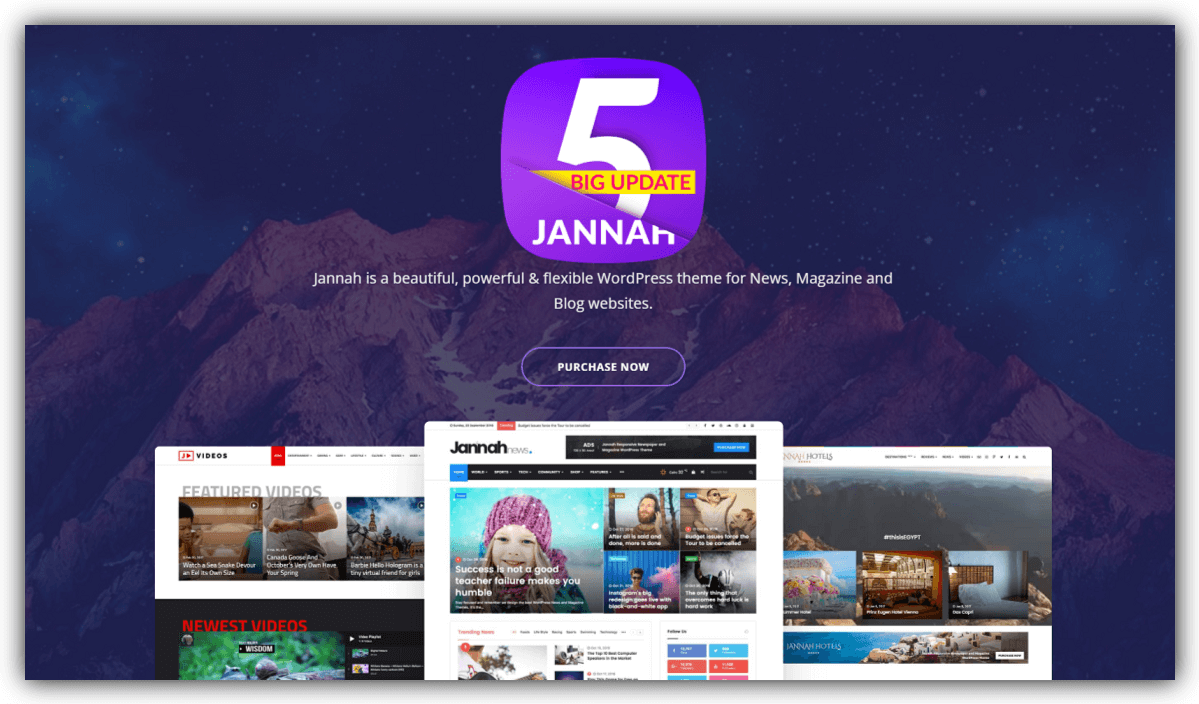
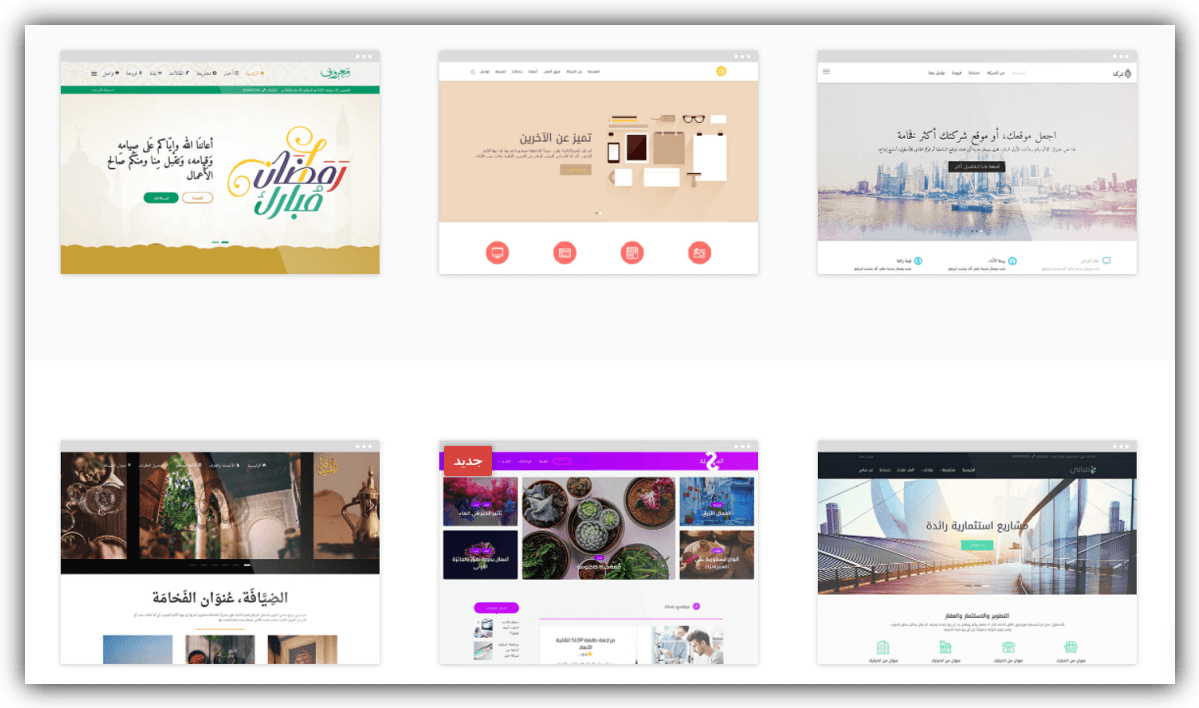
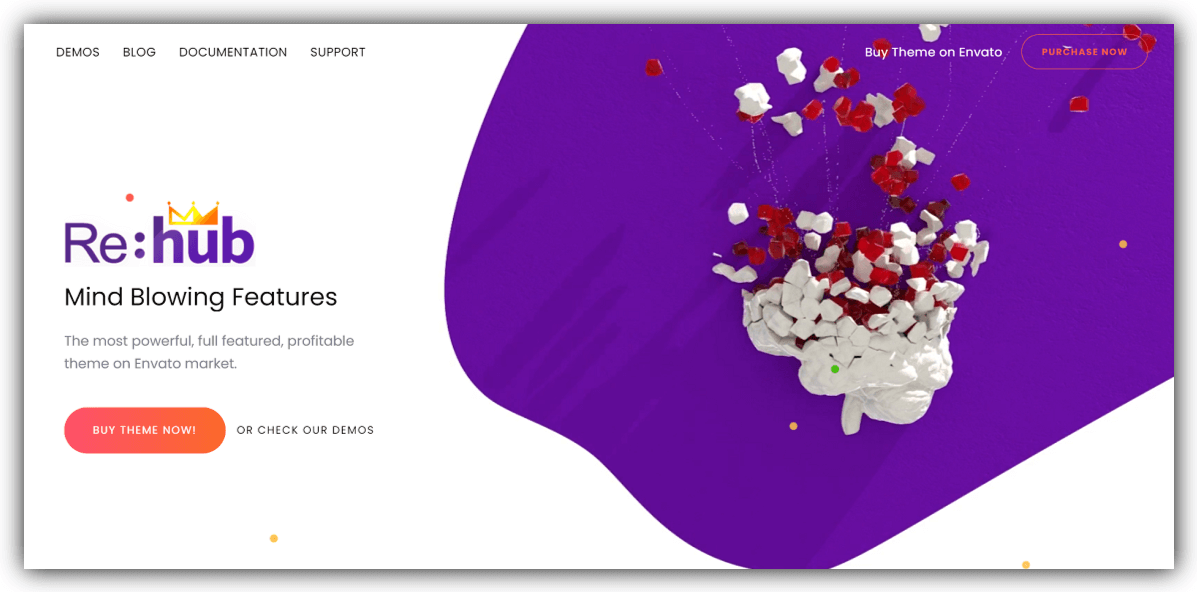
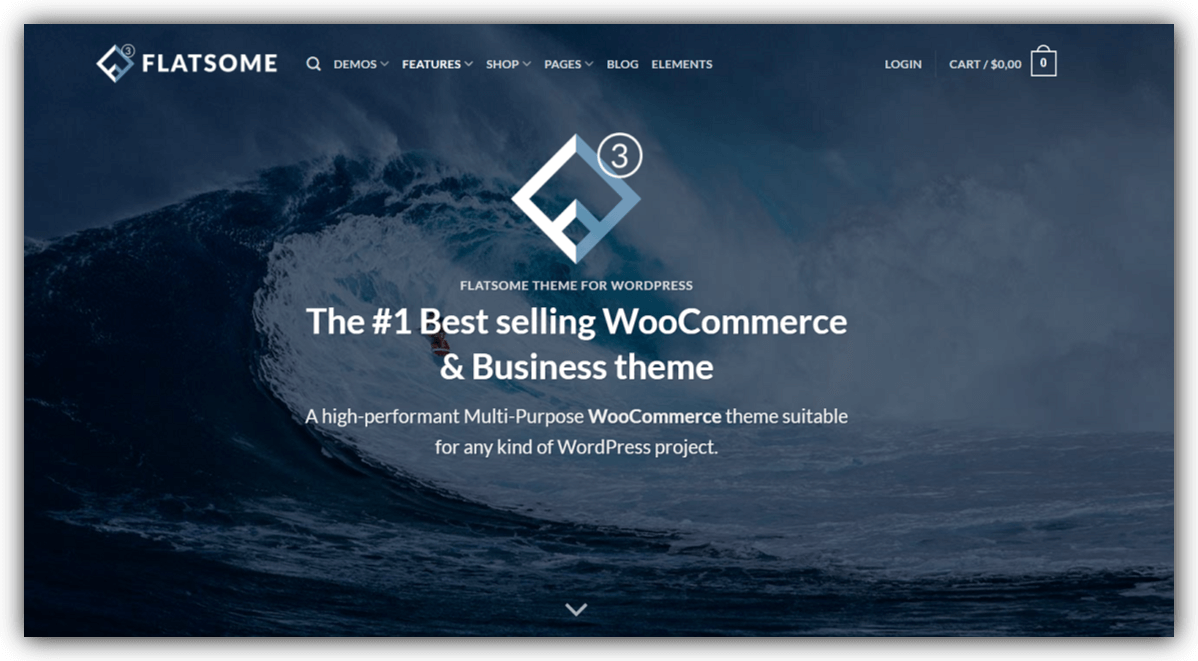
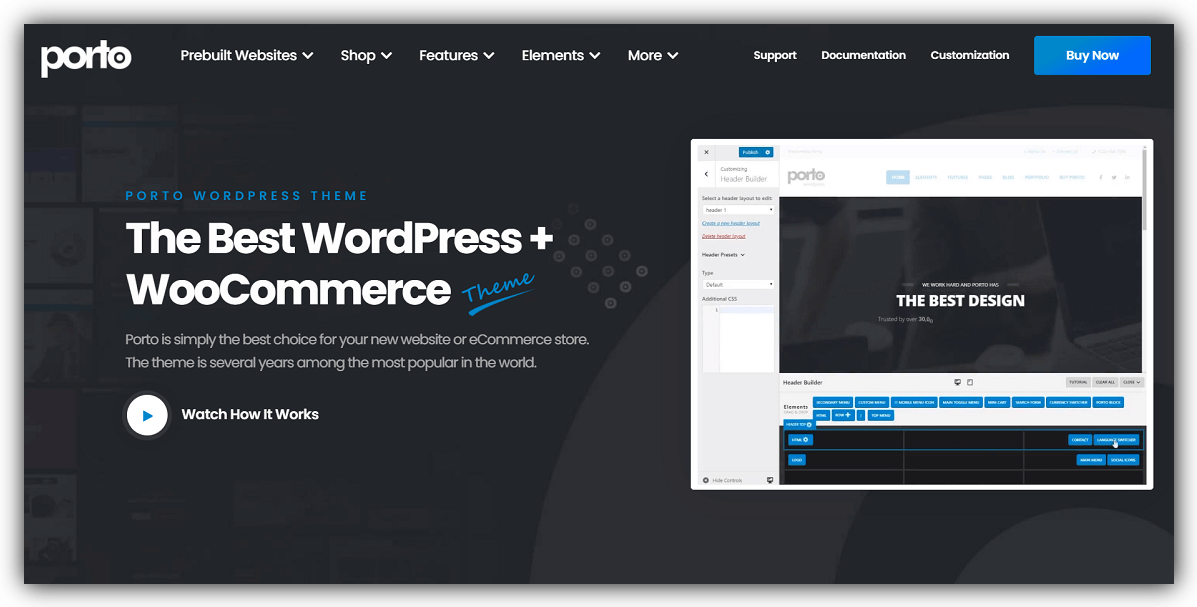
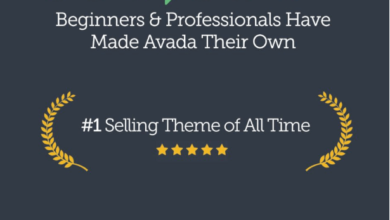
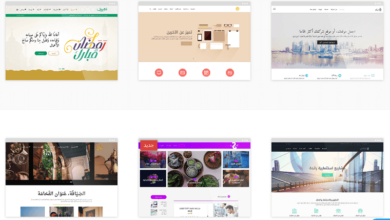
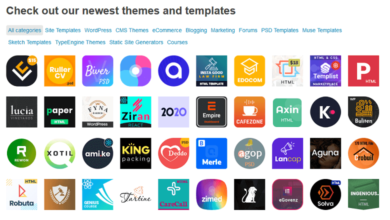
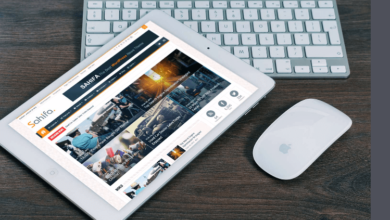
هل ممكن انشاء موقع ويب يدعم لغتين عربية وانجليزية؟ أو كل لغة تحتاج موقع ؟
أهلا بك
نعم يمكنك انشاء موقع ويب واحد يحتوي على عدة لغات, لكن تحتاج إلى إضافة WPML, و هي إضافة مدفوعة تسمح لك بعمل نسخة من موقعك إلى أي لغة أخرى تريد. و يتم ذلك صفحة صفحة.
كيف اختار قالب معين واثبته من rehub
أولا: يجب أن يكون قالب rehub مفعل, و ذلك بإستخدام إضافة ووردبريس envato market
ثانيا:قم بالدخول إلى أيقونة Rehub الموجودة على ووردبريس, و بعد ظهور القائمة المنسدلة قم بالنقر على “Demo Import”.
سوف تظهر لك مجموعة من التصاميم “القوالب”, قم بإختيار ما تريد ثم قم بالنقر على “Import”
السلام عليكم أخي الكريم
ممكن أذا تفضلت, تزودنا بمعلومات عن كيفية تغيير الخط على قالب بوبليشر ؟؟
وشكرا
و عليكم السلام, أهلا بك
قم بالنقر على “Publisher”, ثم قم بالنقر على “Theme Options”.
تظهر لك لوحة تحكم القالب, قم بالنقر على “Typography”.
تظهر لك الخيارات مثلا “General Typography” و “Post Typography” و غيرها, قم بالبدء من الإعدادت الأولى “General Typography” ثم الباقي.
مثلا تريد تغيير نوع خط الخاص ب”General Typography” قم بانقر عليها, تظهر لك الإعدادات, في خيار “Font Family” قم بالنقر عليه, تظهر لك نافذة, في خانة البحث قم بكتابة “Arabic”, تظهر لك أنواع الخطوط العربية, إختر ما تشاء.
ثم قم بتغيير كافة الخطوط بنفس الطريقة.
اشكركم جدا على جهدكم واستفدت جدا عملت موقع ولكن احتاج ثيم يخص التدريب الالكتروني
يمكنك استخدام قالب بوبليشر, أو قالب جنة, أو قالب مهارتي
و ذلك بعد مشاهدتك للتصميمات التي توفرها, و المقارنة بينها و إختيار ما يساعدك و يلبي إحتياجك فيما يخص التدريب الإلكتروني.
السلام عليكم
كنت عايز اعرف الخطوات لتعريب او ترجمة قالب rehub بالتفصيل لاني مش عارف اوصلها وبنسبة للاضافات القالب كونتن ايج او افلييت برو متوافقة بالعربية مع القالب لانني عايز اعمل القالب كلة عربي
وعليكم السلام ورحمة الله,
أهلا بك، القالب بالفعل يدعم الكتابة من اليمين (RTL)، و لتفعيل الكتابة من اليمين (RTL) لأول شيء يجب أن تكون لغة لوحة تحكم ووردبريس بالعربية.
تبقى بعض كلمات الخاصة بالقالب الغير متجرمة للعربية، يمكنك تثبيت إضافة Loco Translate و إستخدامها لترجمة هذه الكلمات، وتوجد عدة شروحات على الانترنت لهذه الإضافة وكيفية إستخدامها.
بالتوفيق
ما هو القالب المستخدم لموقعك
أهلا بك
القالب هو قالب جنة
بالتوفيق
اعرف ازاى القالب بيدعم اللغه العربيه؟
أهلا بك
في خصائص أو وصف القالب تجد كلمة Support RTL معناها يدعمل اللغة العربية والكتابة من اليمين
بالتوفيق
هل استطيع استخدام القالب لاكثر من موقع او متجر
بمعنى
لدي عدد من الدومينات في استضافات مختلفة بايميلات مختلفة
هل يمكن اشتري قالب واحد واستخدمه لها كلها ؟
أهلا بك،
كل موقع يجب أن تشتري نسخة جديدة له، مثلا لديك 3 مواقع، يجب عليك شراء القالب 3 مرات (ثلاث نسخ)، وكل قالب تستخدمه في موقع.
بالتوفيق،
سلام عليكم
افضل قالب لموقع مقاولات وصيانة يساعد علي التصدر وشكرا مقدما
وعليكم السلام ورحمة الله،
قم بالإطلاع على تنسيقات قالب مهارتي، إذا وجدت التنسيق الذي تحتاجه قم بشراء القالب فهو قالب قوي جدا.
بالتوفيق،